上回有介绍智能显示模块,它可以很轻松方便的实现很多功能,今天在来介绍下最常用按钮吧。
在工控或者自动化界面里,我们经常会需要做有联动的按钮效果,点击按钮A时其它按键会弹起,点击按钮B同理,这种通过串口屏其实是可以很简单的实现,下面就来简单介绍其中一种方法吧,我是用我手边用的屏(HMT070ATA-1C)做个简单例子,讲解下思路,实际实现起来的方法其实是有很多种的。废话不多说,开干~
1. 首先当然是建立个工程,这个屏是有自带一个软件,使用起来也很简便,可以直接去他们官网下载(www.topwaydisplay.com)来试用看看。
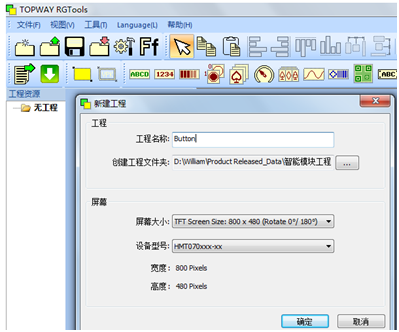
2. 这个软件集成提供了很多功能,点击其中的变量图标,拖到下面的页面当中。
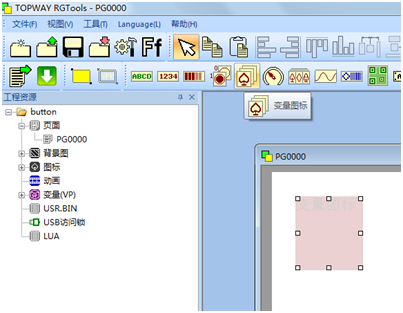
3. 接下来导入我们希望显示的按键效果图片,这里我自己建立了3张图片作为3个按钮分别按下后的不同效果作为图标来显示。图片可以是JPG也可以是BMP格式。右键点击右边的图标选导入图标
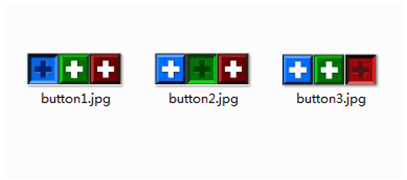
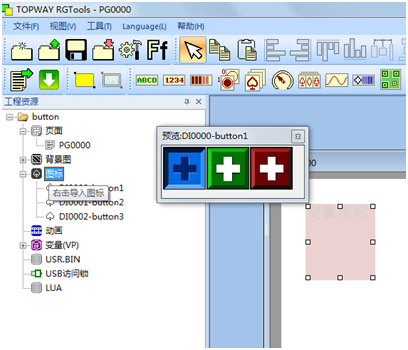
4. 好了,3张图标都导入进来了,接下来就是见证奇。。。。。哦不,走错片场了。接下来就是简单设置下参数变量就行啦。先点击变量图标,在左边的属性设置里面,分别设置VP地址为0x080000(这个地址是用来监视判断当前显示哪张图标的,变量地址是可以新增和指定的)。首图标是当前加载的第一张显示图标,下拉选择即可。设置最小值和最大值,最小值与首图标ID对应,最大值与首图标ID+(Max-Min)图标ID对应
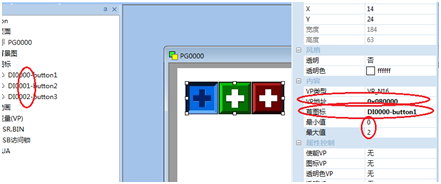
5. 再拖下来3个触摸键,大小调整到可以盖住一个小图标的大小。就像这样,然后把他们拖到你需要盖住的3个小图标上,作为点击时的事件响应者。
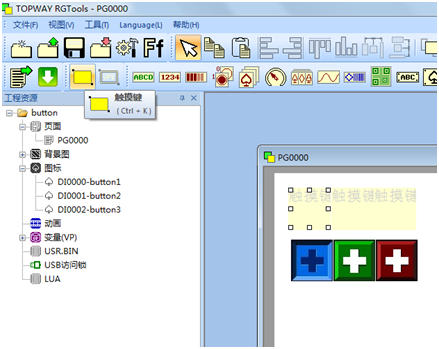
6. 设置触摸键的属性,运算操作选择VP:=Value,这个很好理解,给当前VP赋值,其中的VP地址关联到0x080000,就是前面图标监视的VP地址,3个触摸键都依次如此设置,然后将特性中最小最大以及标题值都设置成当前想要显示的图标ID值,以中间按钮按下为例,他的ID值是1,所以全设置为1。标题值就是Value。最小最大值还有其它的应用,我会在往后继续介绍的。
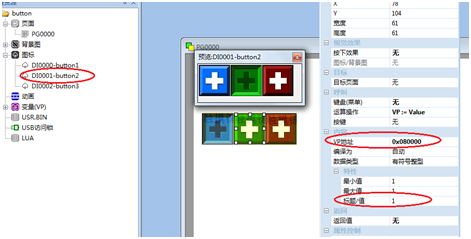
7.保存好工程,将模块与电脑用miniUSB线相连,点击下载工程,直到看见下载完毕。然后工程部分就做完了。
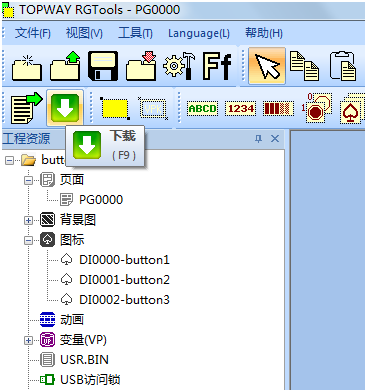
8. 点亮模块,测试下看看点击效果吧~ 是不是很简单?
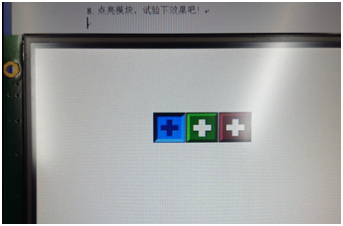
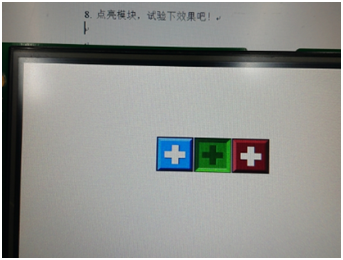
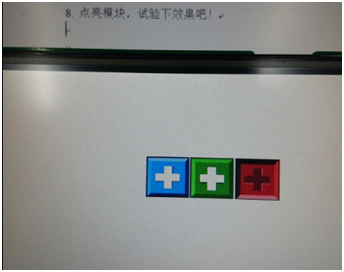
欢迎大家留言讨论所碰到的问题,也许我这里刚好有解决方案也说不定哦。

 我要赚赏金
我要赚赏金

